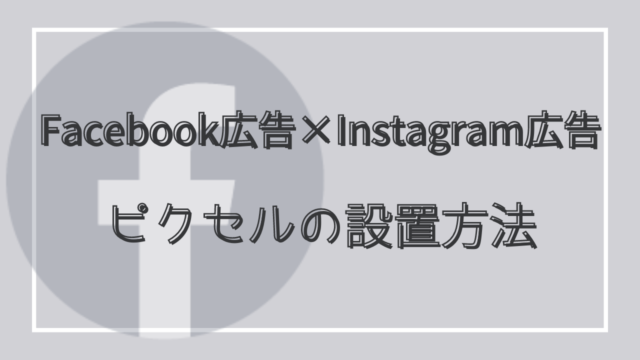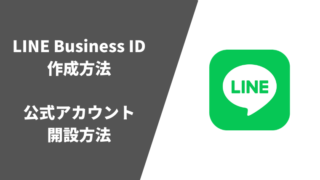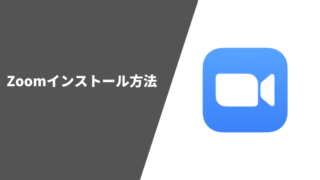プロフィール
Facebook広告は個人アカウントのFacebookページのみからでも行うことができますが、Facebook側からFacebookページでの広告機能が将来使えなくなること、また、広告を使用する際はビジネスマネージャーを使うよう推奨されておりますので必ず登録しておきましょう!
また、ビジネスマネージャーを使うことで、複数のFacebookページや広告アカウントを管理できますし、適切なアクセス許可などを与えることで複数人で管理することができるようになります。
ビジネスマネージャーに登録する前にFacebookアカウント(個人アカウント)を作成されてない方は、登録をすませてからこちらに進んでください。

ビジネスマネージャー作成方法
1.ビジネスマネージャーにアクセスする
ビジネスマネージャー
右上の【アカウント作成】をクリック

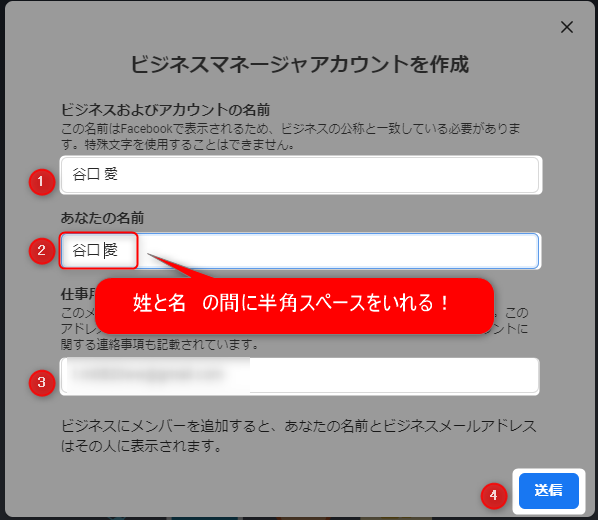
仕事用メールアドレスにメールが届いたら、ビジネスマネージャー作成は完了です。
Facebookページ(企業アカウント)追加方法
Facebookページは、企業・団体などが集客・販促・ブランディングなどを目的として作成するものです。つまり、広告運用するなら必ず作成しなければなりません。
※個人アカウントで企業の名前を表示するのは規約違反となります。
1.ページの「ビジネス設定へ移動」をクリック
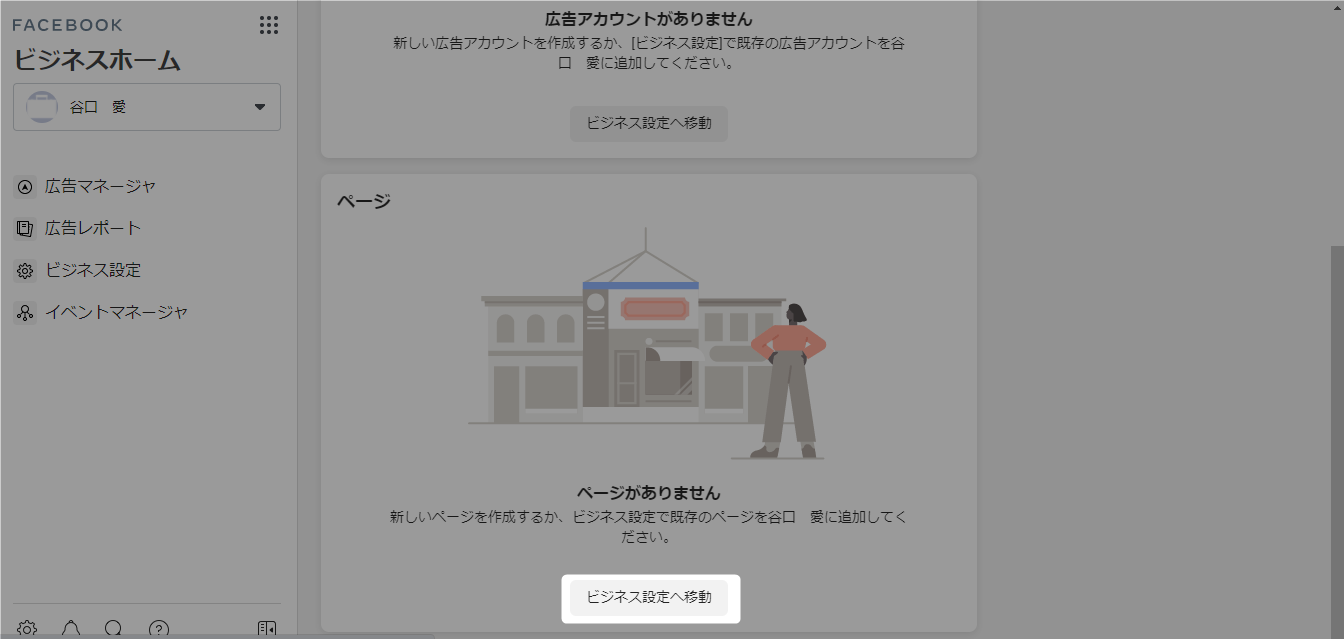
2.ビジネス設定のページ画面に移動する
①【追加】をクリック
②「新しいFacebookページを作成」をクリック
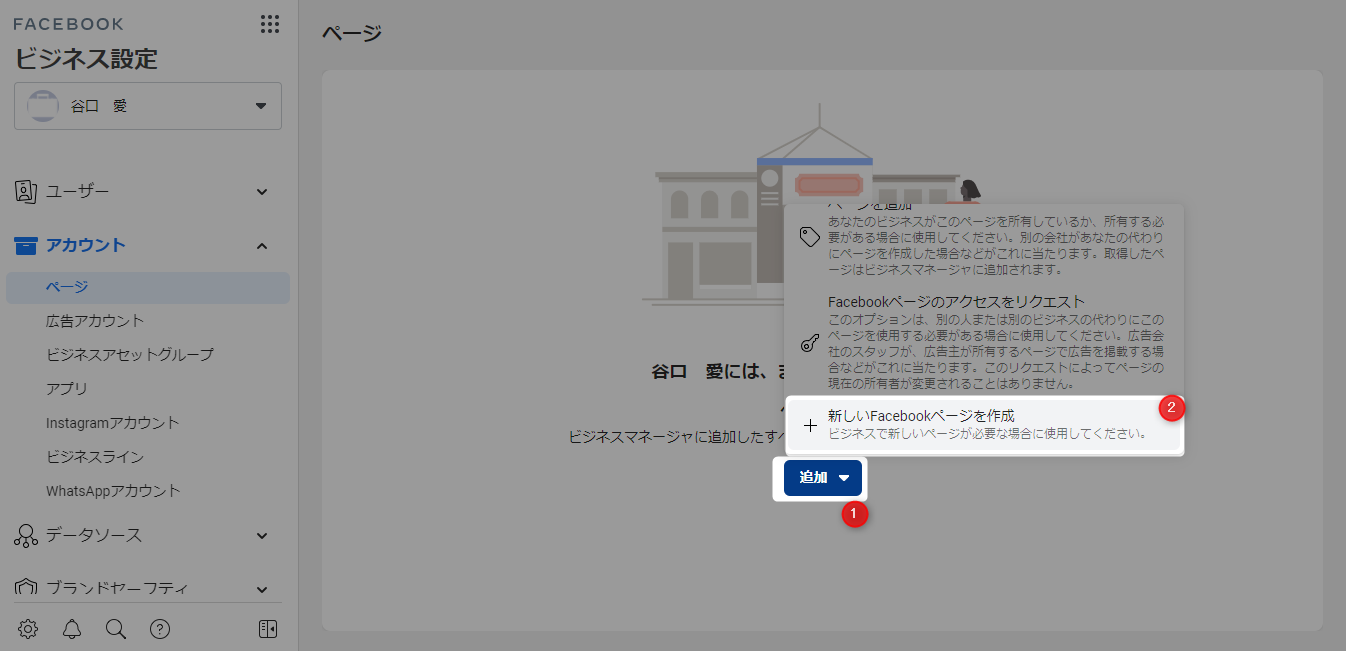
3.カテゴリを選択
自分のあてはまる、カテゴリを選択します。
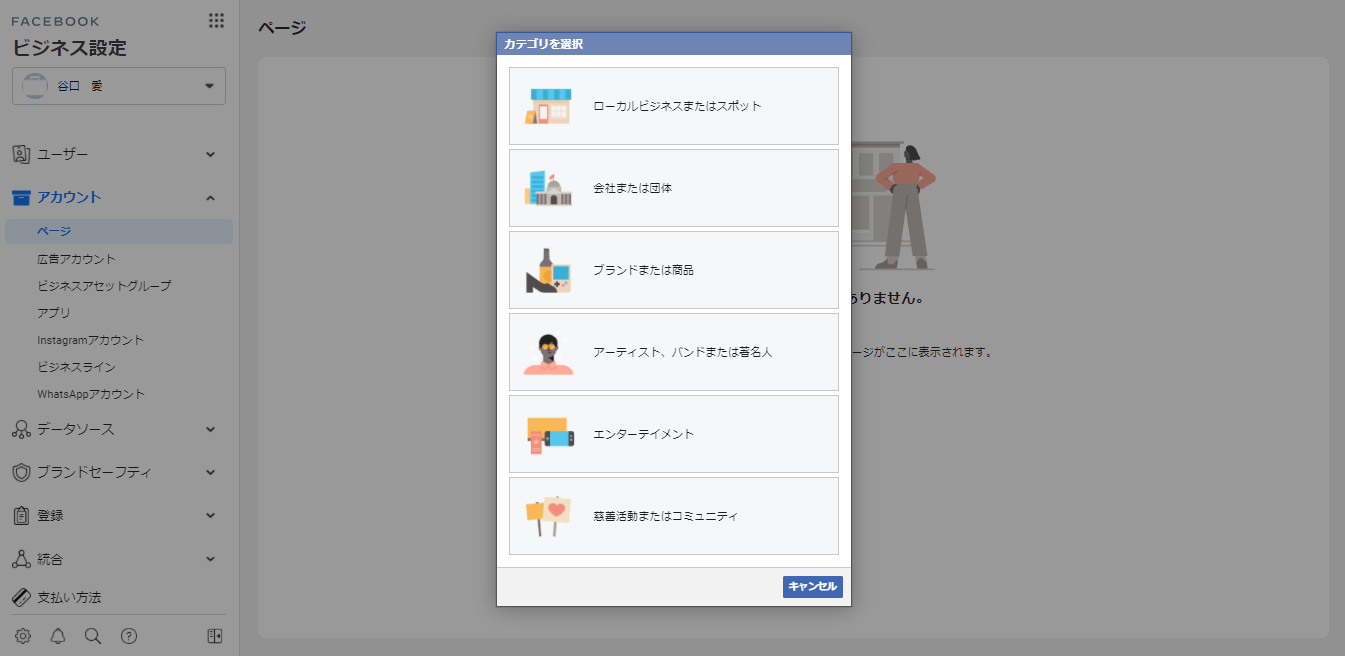
4.ローカルビジネスのページを作成
①Facebookページ名
広告を運用した時に表示される名前(企業名)になります。
※企業で運営してても、個人名で登録するのがおすすめ!
※あとからでも変更可能
②カテゴリ
あてはまるカテゴリを選択
③住所・市町村・郵便番号入力
※市区町村はローマ字表示で入力(2枚目画像参照)
④【Facebookページを作成】をクリック
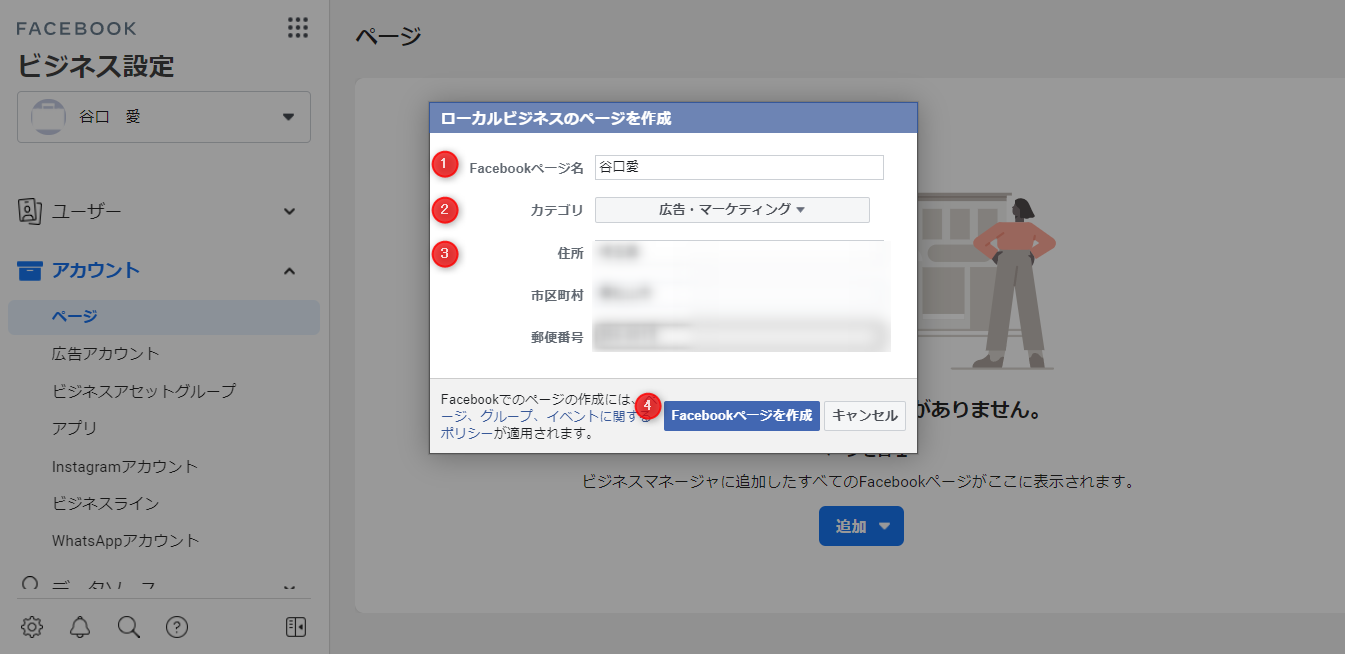
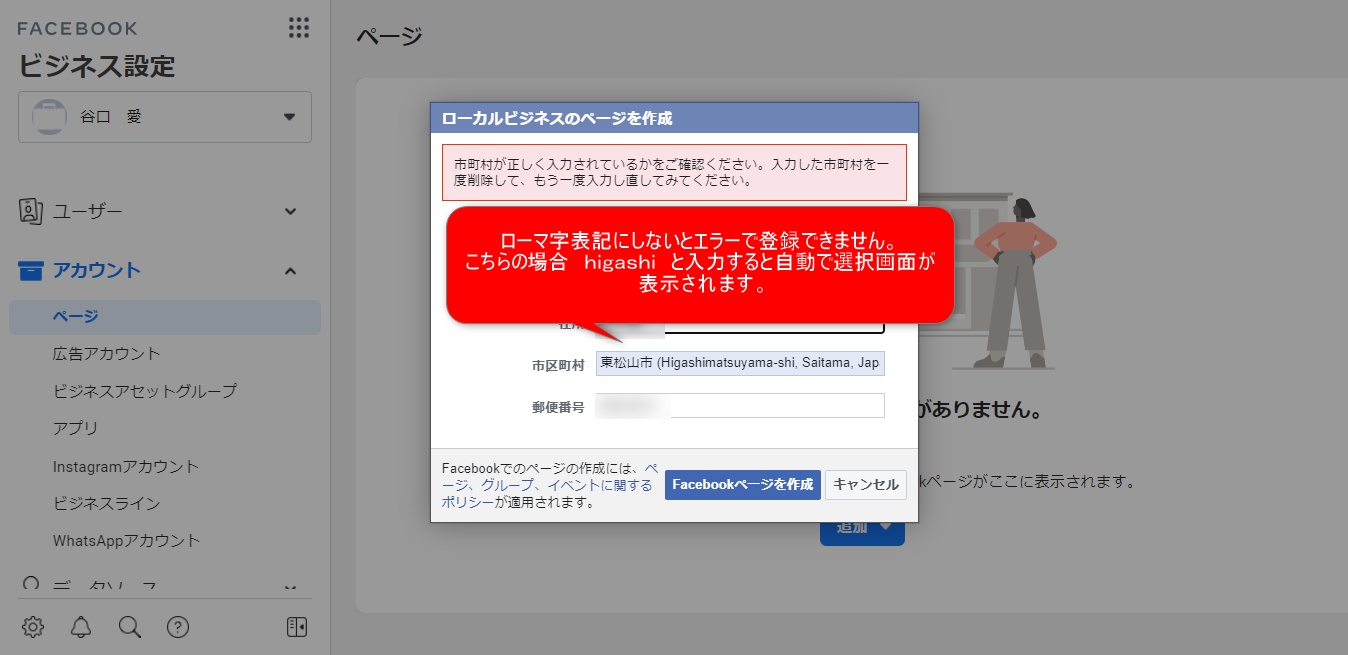
5.Facebookページ作成&追加が完了です。
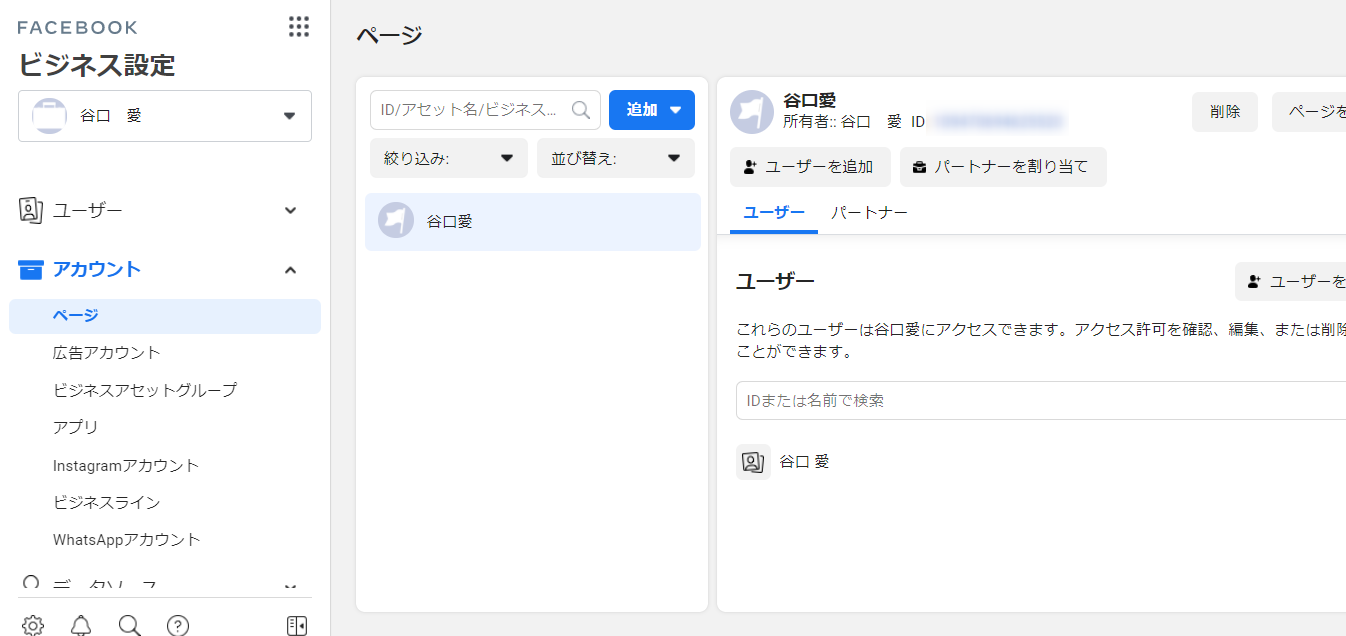
広告アカウント作成方法
Facebook広告をするためには、広告アカウント作成が必要になります。
広告アカウントの作成方法について解説します。
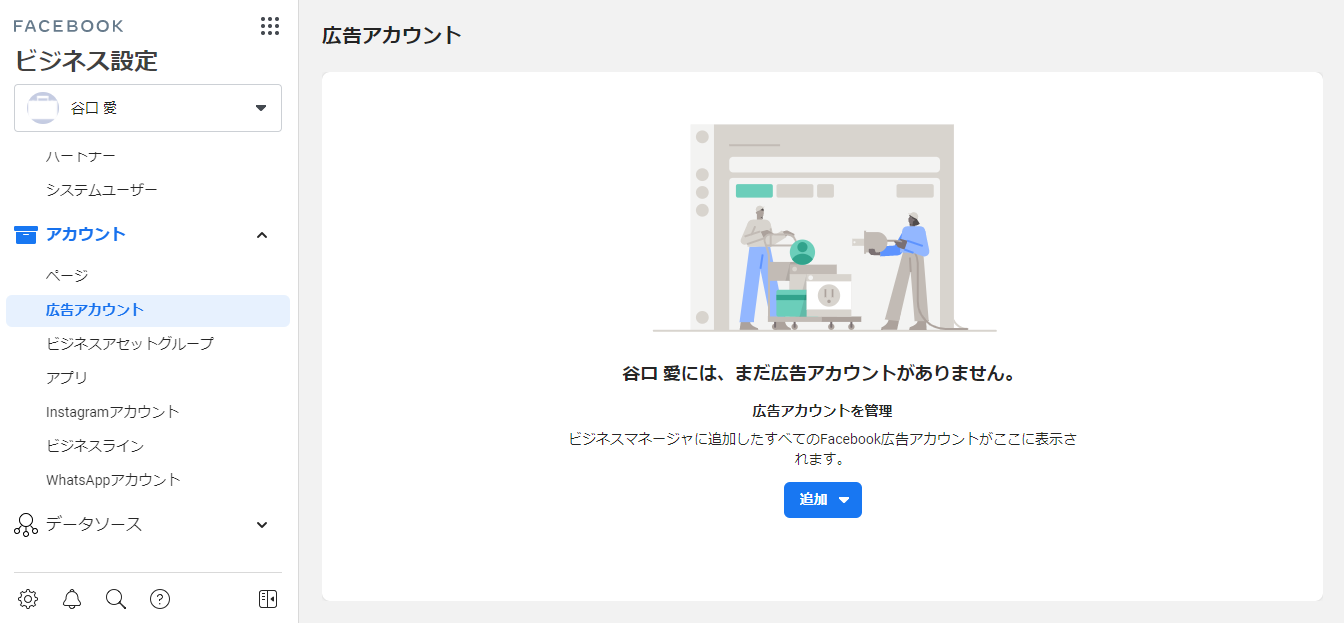
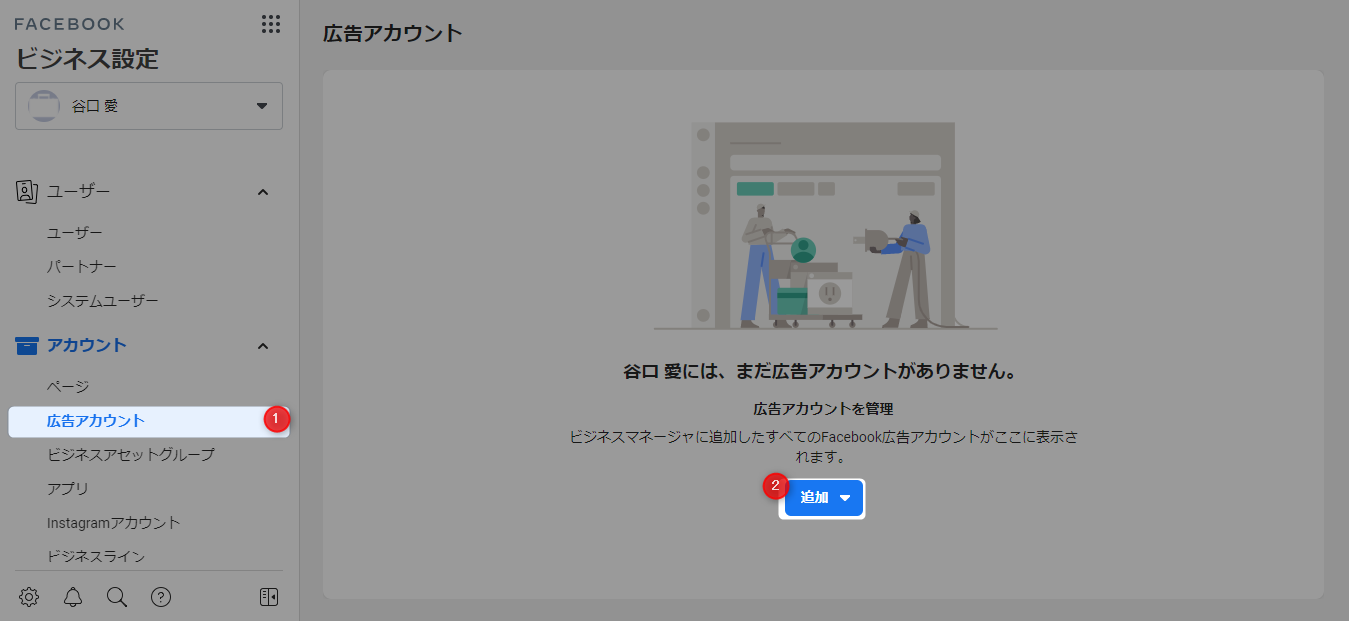
【+新しい広告アカウントを作成】をクリック
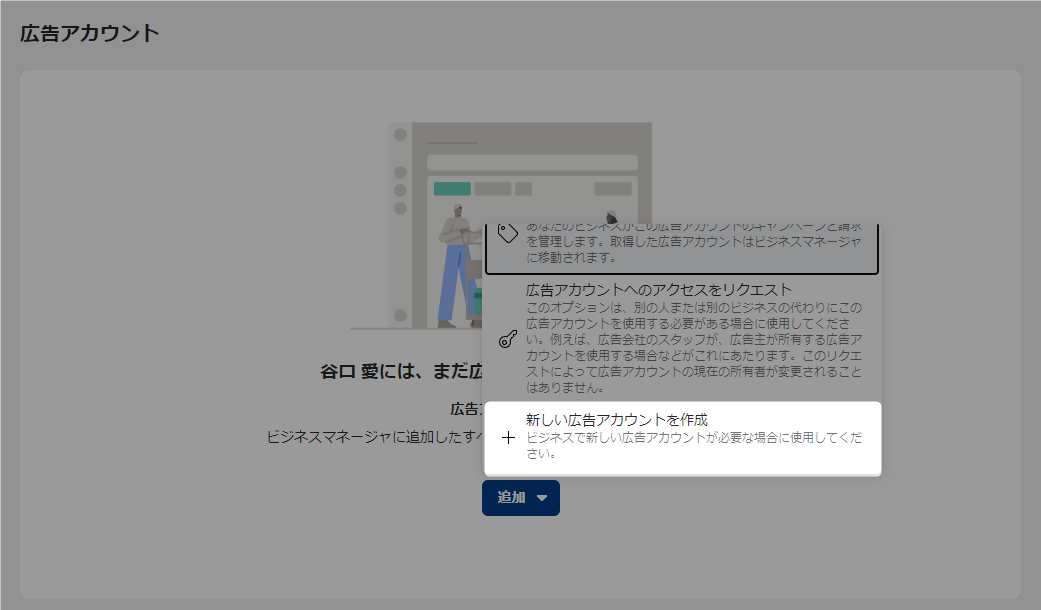
①広告アカウント名
何でもOK
②時間帯
Toukyo
③通貨
JPY-日本円
④【次へ】をクリック
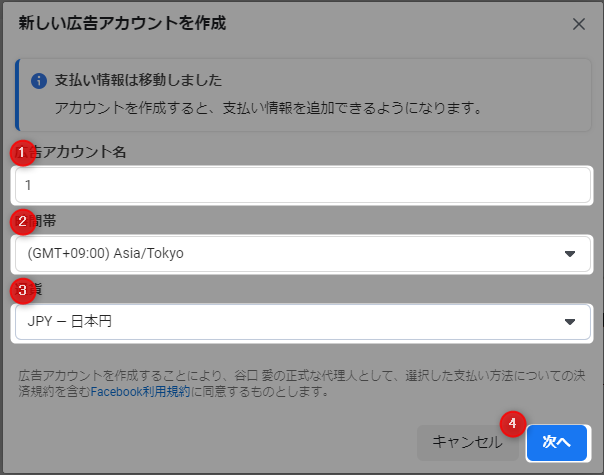
基本的に自分のビジネスだと思うので、「自分のビジネス」でOK
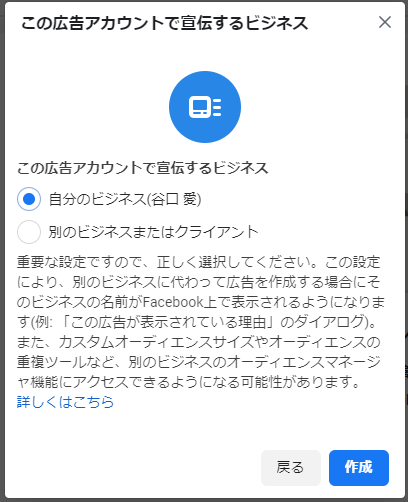
①自分の名前を選択
②広告アカウントをチェック
③【アクセス許可を設定】をクリック
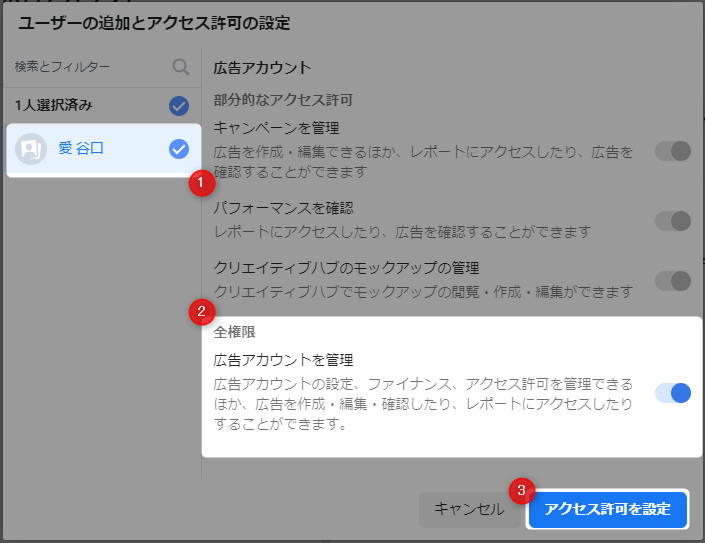
アカウントが作成されました!という画面が出てきたら広告アカウントの作成は終了です。
支払い情報
次は、支払い情報に進みます。【支払い情報を追加】をクリック
①好きな支払い方法を選択
クレジットカードがおすすめ
②【次へ】をクリック
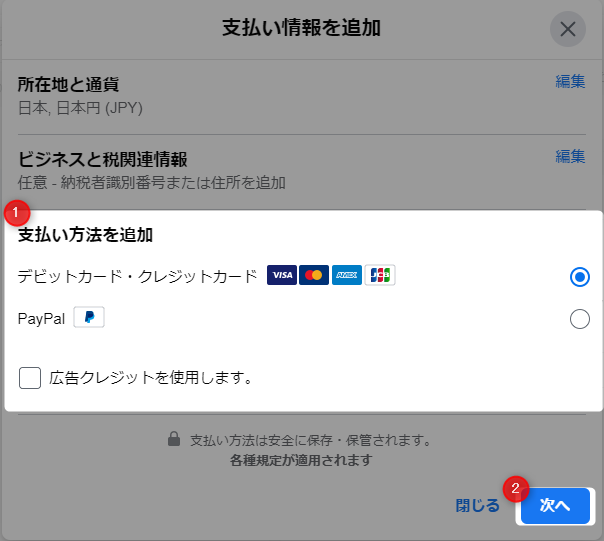
クレジットを選択した場合、カード情報を入力する画面が出てくるのですべて入力して【保存】をクリック
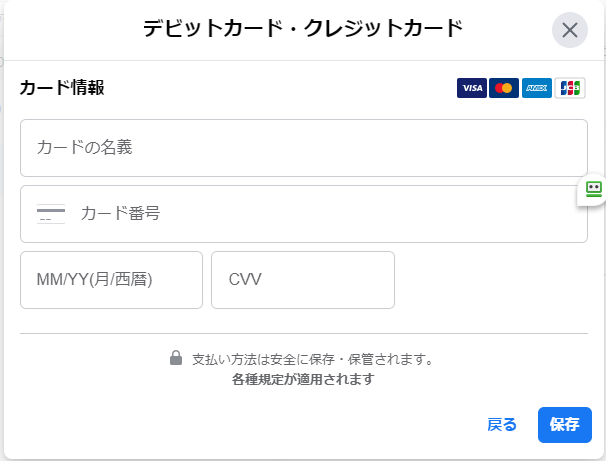
これですべての設定方法は完了になります。
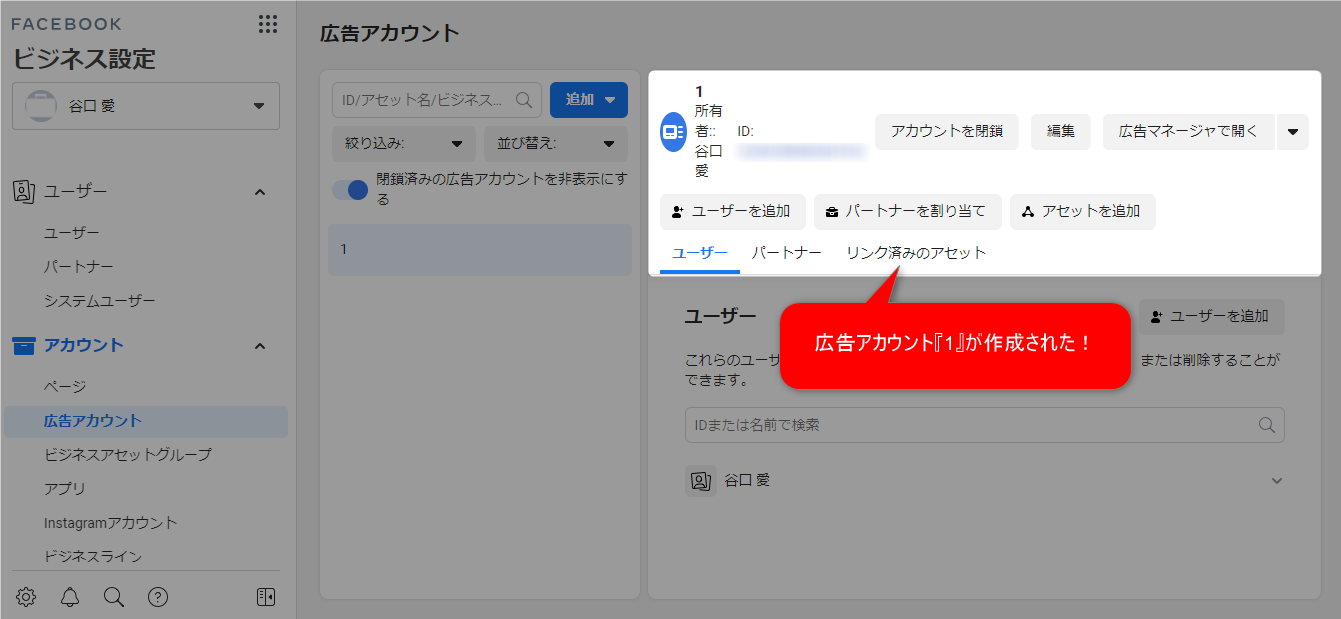
ワンポイントアドバイス
広告アカウントは複数つくることができます。
最初のうちは1個しかつくれませんが、広告出稿すると5個程度に増やせるようになります。実績や評価によって広告アカウントの数が決まってきますが、評価次第によって10個や30個と増やすことができるようになりますので増やせるだけ増やしておきましょう!